Hvordan installere PureVPN på Fire Stick og Fire TV, hurtigveiledning
Det er et par forskjellige måter å installere PureVPN på din Amazon Firestick, og den beste metoden avhenger av ditt oppsett og teknisk kunnskapsrike. I dag vil vi lede deg gjennom grunnleggende installasjon og sidelading av PureVPN på Fire TV-enheter. Uansett hva du velger, tar det bare noen få enkle minutter.

Online-personvern vokser mindre og mindre sikkert om dagen. Bedrifter og regjeringer og Internett-leverandører er ivrige etter å ta hver bit av data de kan få om brukere, og overvåke alt fra e-postmeldinger til videospillingsvaner. Selv når du bruker enheter som Fire TV og Brannstokk, er informasjonen din gjenstand for innsamling og analyse. Heldigvis kan VPN-er gjenopprette noe av det personvernet, spesielt PureVPN.
PureVPN er en sterk, rask og sikker VPN-tjeneste som fungerer på en stort utvalg av enheter. Viktigst av alt er at den støtter Fire Stick og Fire TV naturlig, noe som gjør det til en av de enkleste VPN-ene å installere på din favoritt-streaming-maskinvare. PureVPN gir tilgang til massevis av personvern og sikkerhetsfunksjoner du ikke kan få andre steder, og gjør det til en lek å sperre sikkerheten til dine Fire TV-strømmer. Nedenfor er vår komplette
guide for å installere PureVPN på en Fire Stick og Fire TV.30 dager pengene tilbake-garanti
Hvorfor er VPN-er viktige for Fire TV?
Virtuelle private nettverk kjører lydløst i bakgrunnen for å holde dine data og identiteten din trygg for enhver pris. De gjør dette innen kryptering hver pakke med data som forlater enheten din, noe som gjør det umulig for myndigheter, hackere eller Internett-leverandører for å se hvilke nettsteder du besøker eller hvilke videoer du ser på. De låser også identiteten din ved å fjerne din lett identifiserbare IP-adresse og erstatte den med en ikke-lokal og anonym IP.
Både krypterings- og IP-adresseutvekslingsfunksjonene til VPN-er gir en hel rekke unike fordeler som strekker seg langt utover de vanlige personvern- og sikkerhetstilleggene. Nedenfor er bare noen få eksempler:
- Få tilgang til filmer fra andre land på Netflix, Hulu, YouTube, og mer.
- Kjør Kodi, SPMC, Stremio, eller ShowBox uten å varsle Internett-leverandøren din.
- Hold videostrømmer fra sidelastede apper sikre og anonyme.
- Forhindre internettleverandører fra å strupe tilkoblingshastigheten din.
PureVPN - Personvern, sikkerhet, hastighet og mer
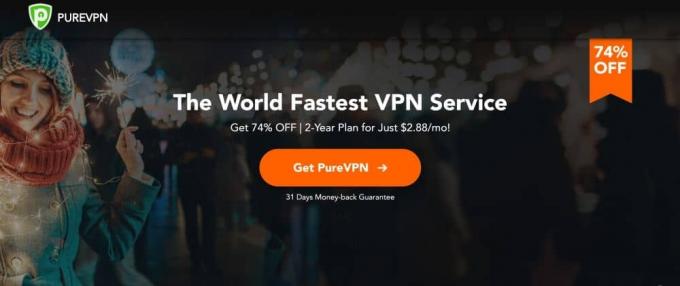
PureVPN er en usedvanlig allsidig VPN som er perfekt for Fire TV, Fire Stick og mange andre enheter. Den inkluderer både personvern- og krypteringsfunksjoner i en enkelt pakke, sammen med noen seriøst nyttige ekstrautstyr som malware-skjold, appblokkeringsfunksjoner og DNS-nettstedsfiltre. Det er ikke nødvendig å installere separate apper for å bruke disse bonusene. Én rask nedlasting gjennom Fire TVs app store, og du har en komplett sikkerhetssuite til disposisjon.
PureVPNs servernettverk er over 2000 noder sterkt, og dekker over 140 land med flere alternativer i de fleste større byer over hele verden. Data som går gjennom dette nettverket er også låst med 256-bits kryptering og beskyttet av en null-loggføringspolicy for trafikk. PureVPN inkluderer også DNS-lekkasjebeskyttelse og en automatisk kill switch i hver versjon av programvaren for et solid fundament for VPN-personvern og sikkerhet.
Les vår fulle PureVPN anmeldelse.
Hvordan installere PureVPN på en brannstokk
Det er normalt litt av en utfordring å installere en VPN på din Fire TV, som prosessen ofte innebærer sideloading, som er en metode for å bruke ekstern programvare for å "skyve" nye apper på en Fire Stick. Selv om sidelading ikke nødvendigvis er vanskelig, legger den noen ekstra trinn til installasjonsprosessen for appen. Ville det ikke være så mye mer praktisk hvis VPN-en din kunne installeres rett på din Brann-TV?
Nedenfor dekker vi hele prosessen med å registrere deg, installere, starte og bruke PureVPN på din Fire TV. Nei jailbreaking eller det kreves hacking, bare over nedlastinger for å holde enheten din trygg og sikker.
Trinn 1 - Opprett en konto med PureVPN
Før du kan komme i gang med PureVPN, er det lurt å gjøre det sette opp et abonnement. Ta turen til vår eksklusive PureVPN tilbudsside for å sjekke ut noen av rabattene som er tilgjengelige på forskjellige kontoplaner.

Den toårige planen gir best verdi, så hvis du ser alvorlig på å holde enhetene dine trygge, kan du gå videre og velge denne for å komme i gang. Neste, fyll ut ønsket informasjon nedenfor, Velg en betalingsmetode, deretter fullfør kassen for å aktivere kontoen din.
Trinn 2 - Last ned PureVPN
Ta turen til PureVPN nedlastingsside for Fire TV-versjonen av programvaren. Alternativt kan du navigere hit fra standard nedlastingsside og klikke på "Firestick" -ikonet, men lenken over tar deg dit du trenger å gå. Klikk på hvit Last ned-knappen (oppført som "For eksisterende brukere"). Dette vil omdirigere deg til nettleserversjonen av Amazons app store. Herfra kan du klikke på Få app-knappen til høyre for å sende appen til enheten din.

Hvis du heller vil laste ned PureVPN direkte fra Fire Stick, kan du også gjøre det. Bare gå til enhetens startskjermbilde og start Apper> Kategorier seksjon. Bla ned til Nytte og bla til du ser PureVPN på listen. Du kan ofte søke etter PureVPN manuelt, men den vises ikke alltid med en gang, spesielt hvis du bruker stemmesøk. Klikk på butikkikonet for å laste ned PureVPN.
Trinn 3 - Kjør PureVPN
Gratulerer, du har nettopp installert PureVPN på din Fire Stick! Var det ikke så vanskelig, ikke sant? Nå som appen er på plass, er det på tide å sette opp ting for å holde Fire TV-en trygg. PureVPN skal vises øverst på startskjermen så snart den er installert. Hvis ikke, naviger til Appene og spillene dine, bla til høyre Se alt, så se etter PureVPN på nettet.
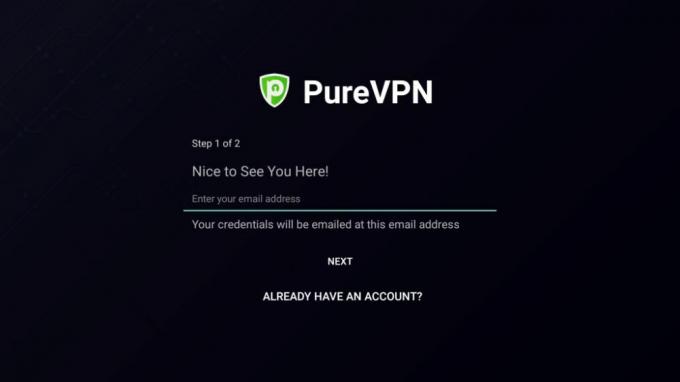
Start PureVPN-appen, så blir du møtt med påloggingsskjermen. Tast inn ditt innloggingsinformasjon her, med e-postadressen din. Deretter legger du til brukernavnet ditt, som ser slik ut: purevpn0xxxxxxx. Hvis du ikke er sikker på hva dette er, sjekk e-posten for en velkomstmelding fra PureVPN. Alle får en etter å ha meldt seg på tjenesten, så du bør ha den klar til å gå. Skriv inn dette etterfulgt av passordet ditt, og klikk deretter på grønn Innloggingsknapp å begynne.
PureVPN tilbyr en praktisk Smart Connect alternativet i det øyeblikket du logger inn på enheten din. Dette lar deg logge på og være beskyttet med bare et par klikk, uten problemer eller forsinkelse. Velg et land fra flaggene nederst på skjermen, klikk på Koble til-knappen på denne skjermen, og du vil være god å gå.
Hvordan bruke PureVPN med Fire TV
Installasjon og oppsett var en lek, nå er det på tide å tilpasse PureVPN litt for å gjøre det enda kraftigere enn før. Det er noen få innstillinger og noen få funksjoner du bør være klar over som kan hjelpe deg med å få mest mulig ut av din private online opplevelse.
Endre protokoller på PureVPN
Å bli sittende fast bak en ISP-gassmur? Kan ikke få de beste hastighetene ut av strømmen? Du kan ha et tilkoblingsproblem uten tilknytning til PureVPN. Ikke bekymre deg, det er et godt alternativ til din disposisjon som kan rydde opp i en vits.

Åpne PureVPN-appen, koble fra fra tjenesten, og velg deretter innstillinger girikon øverst til høyre på skjermen. Et vindu glir inn fra høyre. Velg Velg protokoll alternativet øverst, rett under profillenken.
I protokollvalget ser du to alternativer: UDP og TCP. UDP er generelt den beste veien å gå for en smart balanse mellom hastighet og sikkerhet. Hvis du har problemer, kan du imidlertid bytte til TCP for en sikrere og pålitelig forbindelse. Velg alternativet du ønsker, bekreft endringene og gå tilbake til videostreaming.
Velg et serverland
PureVPN s enormt servernettverk spenner over hele kloden, og dekker over 140 land med over 2000 servere i alt. Du kan bruke Smart Connect -funksjon for automatisk å finne den raskeste, nærmeste serveren som er tilgjengelig, eller du kan velge et annet land manuelt. Dette er nyttig for omgå sensur vegger eller få tilgang til videoer ved hjelp av en utenlandsk IP-adresse.
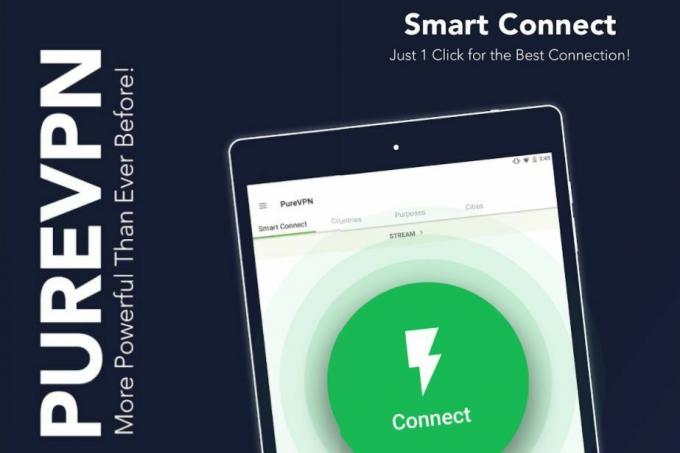
Hvis du vil endre serverlandet ditt, åpner du PureVPN-appen og koble fra fra tjenesten. Flytt valgboksen til bunnen der det er en liste over flagg i en horisontal rad. Bla til høyre gjennom det alfabetiske arrangementet til du finner området du er interessert i. Klikk for å velge og PureVPN vil automatisk finne den raskeste serveren for deg i det nye landet. Forbindelsen vil løse seg etter noen få øyeblikk, og du kan gå tilbake til strømming.
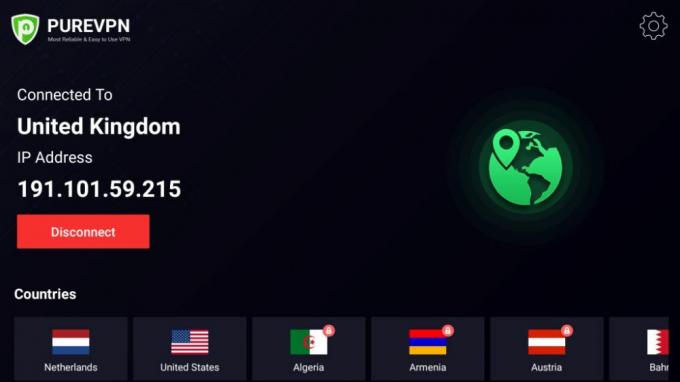
Logger ut av PureVPN
PureVPN vil holde kontakten så lenge du ikke tvinger til å lukke appen eller slå av Fire TV-en manuelt. Dette holder deg automatisk trygg og uansett hvilke apper du åpner eller hvilke videoer du streamer. Hvis du ønsker å logge ut av PureVPN av en eller annen grunn, er det imidlertid en rask måte å få dette til.
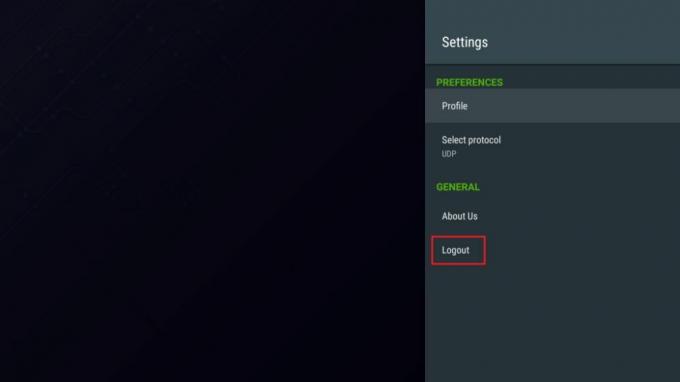
Start med å starte PureVPN-appen og koble fra den nåværende serveren. Velg innstillingsikon i øverste høyre hjørne av skjermen, den som ser ut som et gir. Et vindu glir inn fra høyre. Bla nedover og velg Logg ut alternativet nederst. Klikk på Fire TV-fjernkontrollen din, så blir du automatisk logget av PureVPN. Husk å logge deg på igjen når du kommer tilbake til strømming, men ellers vil du ikke bli beskyttet av tjenestens kryptering eller beliggenhet.
Installer PureVPN gjennom sidelinje
Selv om det ikke strengt tatt er nødvendig å bruke en sideladingsmetode for å installere PureVPN til din Fire TV, hvis du allerede kjører tjenesten på en egen Android-telefon, er det en rask og effektiv måte å kopiere den direkte til din Fire Stick uten å måtte gå gjennom trinnene ovenfor.
Merk at dette vil legge til den grunnleggende Android-versjonen av PureVPNs programvare til enheten din, ikke den dedikerte Fire Stick-utgivelsen. Hvis du bare har en fjernkontroll for Brannnavigering, kan du få problemer med å få tilgang til noen av funksjonene. Dette er best reservert for alle med et Bluetooth-tastatur, en mus eller en emulerende app for Fire som raskt vil installere PureVPN fordi de allerede har den på en dedikert enhet.
Følg guiden nedenfor for å laste PureVPN fra en annen Android-enhet ved å bruke gratis apps2fire-programmet.
- Hvis du ikke allerede har gjort det, registrer deg med PureVPN og aktiver kontoen din.
- Åpne markedsplassen på Android-enheten din og søk etter PureVPN. Du kan også send PureVPN til Android via nettleserens nedlastingsside.
- Installer PureVPN på din Android-telefon.
- På samme enhet, installere apps2fire. Det er et gratis program og bør bare ta et øyeblikk å laste ned.
- Kjør apps2fire og la den lage en liste over dine lokale installasjoner, som inkluderer PureVPN.
- På Fire-TV-en din, ta turen til Innstillinger> Om - Nettverk og kopier ned IP-adressen til høyre.
- Tilbake i apps2fire, skyv menyen og trykk på Oppsett på slutten. Skriv inn Fire TVs IP-adresse i boksen, og trykk deretter på "Søk på brann-TV-er“.
- Apps2fire oppretter en forbindelse med enheten din. Gå til Lokale apper-fanen til venstre og bla til du ser PureVPN
- Trykk på PureVPN-ikonet velg “Installer”
- Overføringen vil starte. I løpet av noen få øyeblikk vil Android-versjonen av PureVPN bli sidelastet på din Fire-enhet.
Konklusjon
PureVPN er en rask og funksjonsrik VPN-tjeneste med mange nyttige ekstrautstyr. Det er enkelt å installere på alle Fire TV- eller Fire Stick-enheter, ettersom appen støtter plattformen. Du får bare de grunnleggende funksjonene, men med litt sidelading kan du åpne for en verden med trygt innhold til fingerspissene.
Hvis du trenger en VPN en kort stund når du for eksempel reiser, kan du få vår topprangerte VPN gratis. ExpressVPN inkluderer en 30-dagers pengene-tilbake-garanti. Du må betale for abonnementet, det er faktisk, men det tillater det full tilgang i 30 dager, og deretter kansellerer du for full refusjon. Deres retningslinjer for avbestilling uten spørsmål stilles opp til navnet.
Dette nettstedet bruker Akismet for å redusere spam. Lær hvordan kommentardataene dine blir behandlet.
Søke
Siste Innlegg
Hvordan få en rumensk IP-adresse fra hvor som helst i 2020
Hvis du leter etter en enkel måte å få en rumensk IP-adresse hvor s...
Beste lokale SIM-kort for Kina
Hvis du er opptatt av personvernet ditt på nettet i Kina, vil du fø...
Hvordan fjerne blokkering av Spotify i UAE og Dubai
Hvis du er en hyppig reisende til UAE, har du sannsynligvis opplevd...



